按键精灵怎么录制脚本 录制脚本教程
2019-12-19 13:53:33作者:佚名来源:本站整理浏览:3351
在按键精灵中,我们可以自己写脚本,也可以直接录制脚本,看自己喜欢用哪个就行了。那么按键精灵怎么录制脚本呢?想尝试用此方法的小伙伴跟着小编一起来看看具体的教程吧!

按键精灵怎么录制脚本
1、打开“按键精灵”之后,我们找到并点击使用“录制脚本”功能。

2、我们点击进入到“录制脚本功能”中的“记录设置”页面中。
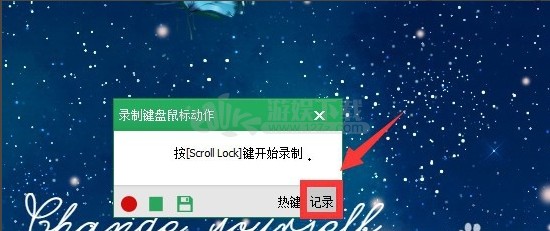
3、在“记录键盘操作”、“记录鼠标点击”以及“记录鼠标移动轨迹”这三项中,我们勾选需要使用到的选项,再点击“返回”。
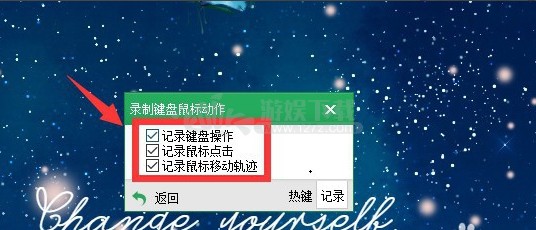
4、选择好需要录制的动作之后,我们按下键盘中的【Scroll Lock】键或者点击【红色圆形图标】来开始进行录制。
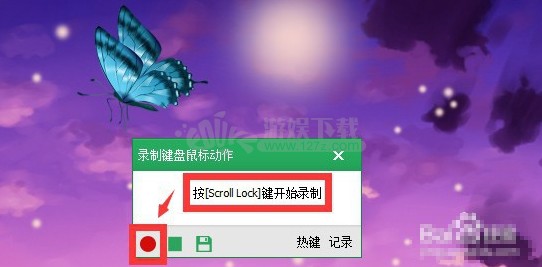
5、录制完成之后,我们可以看到在这个过程中自己一共做了多少个“动作”,再点击下方【保存】图标。
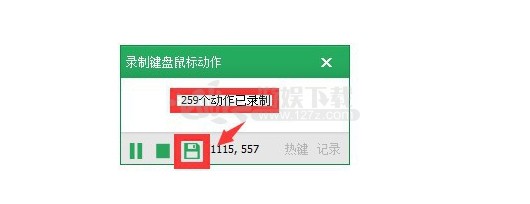
6、最后,在保存了“脚本”之后,我们勾选上它,就可以使用【开始按键F10】和【终止按键F12】来运行脚本了。
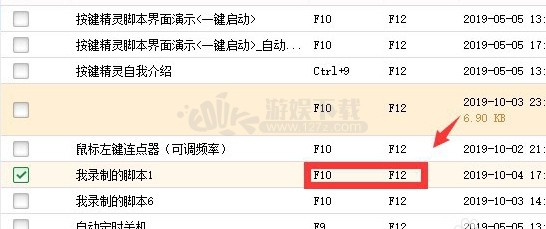
注意:
Tips 1:“Scroll Lock”键在键盘的最上方,一般在常规键盘“Backspace(退回键)”的上方。
Tips 2:我们在“按键精灵”中也可以自己写脚本,不过如果只是作为平常娱乐使用,还是直接录制脚本最为便捷。
以上就是按键精灵录制脚本的教程了,希望可以帮助到各位小伙伴们。喜欢这款软件的朋友请多多关注游娱下载站哦,之后会为玩家朋友们献上更多精彩实用的详细攻略千万不要错过哦!













 我的朋友小猪佩奇
我的朋友小猪佩奇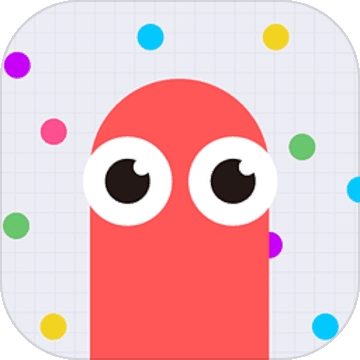 贪吃蛇大作战官方正版
贪吃蛇大作战官方正版 joyheitui鬼灭之刃
joyheitui鬼灭之刃 奥特曼传奇英雄正版
奥特曼传奇英雄正版 机器人角斗场无限技能点版
机器人角斗场无限技能点版 部落冲突豌豆荚版
部落冲突豌豆荚版 周五夜放克
周五夜放克 鬼灭之刃中文版
鬼灭之刃中文版 机器人角斗场内置修改器
机器人角斗场内置修改器



